Cara menonaktifkan windows update windows 10 – Windows Update adalah fitur penting yang memastikan sistem Anda tetap terbarui dengan patch keamanan dan perbaikan terbaru. Namun, terkadang Anda mungkin perlu menonaktifkan pembaruan otomatis karena berbagai alasan. Artikel ini akan memandu Anda melalui beberapa metode untuk menonaktifkan Windows Update di Windows 10, bersama dengan potensi risiko dan konsekuensinya.
Cara Menonaktifkan Windows Update Secara Manual
Menonaktifkan Windows Update dapat bermanfaat dalam situasi tertentu, seperti saat Anda perlu menunda pembaruan atau mengatasi masalah kompatibilitas. Namun, penting untuk memahami risiko dan konsekuensinya sebelum menonaktifkan layanan ini.
Melalui Services.msc
Langkah-langkah untuk menonaktifkan Windows Update melalui Services.msc:
- Tekan tombol Windows + R untuk membuka jendela Run.
- Ketik “services.msc” dan klik OK.
- Temukan layanan “Windows Update” dalam daftar.
- Klik kanan pada layanan tersebut dan pilih “Properties”.
- Di tab “General”, ubah “Startup type” menjadi “Disabled”.
- Klik “Apply” dan “OK” untuk menyimpan perubahan.
Layanan Terkait
Selain layanan Windows Update, Anda mungkin juga perlu menonaktifkan layanan terkait berikut:
- Windows Update Medic Service
- Background Intelligent Transfer Service (BITS)
- Cryptographic Services
Untuk menonaktifkan layanan ini, ikuti langkah yang sama seperti di atas.
Risiko dan Konsekuensi
Menonaktifkan Windows Update dapat menimbulkan beberapa risiko dan konsekuensi, antara lain:
- Sistem Anda mungkin menjadi rentan terhadap ancaman keamanan karena tidak menerima pembaruan keamanan.
- Beberapa aplikasi atau fitur mungkin tidak berfungsi dengan benar tanpa pembaruan yang diperlukan.
- Anda mungkin tidak dapat menggunakan fitur Windows tertentu yang bergantung pada pembaruan.
Menonaktifkan Windows Update Melalui Registry
Menggunakan Registry Editor adalah metode tingkat lanjut untuk menonaktifkan Windows Update. Hanya lanjutkan jika Anda nyaman memodifikasi registri.
Registry Editor adalah alat yang ampuh, dan kesalahan dapat menyebabkan masalah sistem. Sebelum membuat perubahan apa pun, buat cadangan registri Anda.
Menggunakan Registry Editor, Cara menonaktifkan windows update windows 10
Untuk menonaktifkan Windows Update melalui Registry Editor, ikuti langkah-langkah berikut:
- Tekan tombol Windows + R untuk membuka kotak dialog Run.
- Ketik “regedit” dan tekan Enter.
- Navigasi ke kunci registri berikut:
- Jika kunci “AU” tidak ada, buat dengan mengklik kanan pada “WindowsUpdate” dan memilih “New” > “Key”.
- Di panel kanan, buat nilai DWORD (32-bit) baru bernama “NoAutoUpdate”.
- Atur nilai “NoAutoUpdate” ke 1 untuk menonaktifkan pembaruan otomatis.
- Restart komputer Anda.
HKEY_LOCAL_MACHINE\SOFTWARE\Policies\Microsoft\Windows\WindowsUpdate\AU
Nilai Registri yang Dapat Diubah
| Nilai Registri | Nilai | Efek |
|---|---|---|
| NoAutoUpdate | 0 | Mengaktifkan pembaruan otomatis |
| NoAutoUpdate | 1 | Menonaktifkan pembaruan otomatis |
| AUOptions | 0 | Unduh pembaruan tetapi biarkan pengguna memilih untuk menginstal |
| AUOptions | 1 | Beri tahu pengguna tentang ketersediaan pembaruan tetapi biarkan pengguna memilih untuk mengunduh dan menginstal |
| AUOptions | 2 | Unduh dan instal pembaruan secara otomatis |
| AUOptions | 3 | Unduh dan instal pembaruan secara otomatis (direkomendasikan) |
| AUOptions | 4 | Izinkan administrator lokal untuk menunda pembaruan |
Menggunakan Group Policy Editor untuk Menonaktifkan Windows Update
Mengakses Group Policy Editor memungkinkan Anda mengonfigurasi pengaturan lanjutan pada sistem Windows Anda. Ini dapat digunakan untuk menonaktifkan pembaruan otomatis dan pemberitahuan yang terkait.
Cara Mengakses Group Policy Editor
* Tekan tombol Windows + R secara bersamaan untuk membuka kotak dialog Run. – Ketik “gpedit.msc” (tanpa tanda kutip) dan tekan Enter. – Group Policy Editor akan terbuka di jendela baru.
Menonaktifkan Pembaruan Otomatis Melalui Pengaturan Kebijakan Grup
Setelah Group Policy Editor terbuka, navigasikan ke jalur berikut:
“` Konfigurasi Komputer > Template Administratif > Komponen Windows > Pembaruan Windows “`
Di panel kanan, cari pengaturan “Nonaktifkan Pembaruan Otomatis”. Klik dua kali untuk membuka dialog Properties.
Pada tab “Pengaturan”, pilih “Diaktifkan” dari menu drop-down. Klik “Terapkan” dan “OK” untuk menyimpan perubahan.
Perbedaan antara “Nonaktifkan Pembaruan Otomatis” dan “Nonaktifkan Pemberitahuan Pembaruan”
* -*Nonaktifkan Pembaruan Otomatis: Menonaktifkan pembaruan otomatis sepenuhnya, mencegah Windows mengunduh dan menginstal pembaruan apa pun. – -*Nonaktifkan Pemberitahuan Pembaruan: Hanya menonaktifkan pemberitahuan pembaruan, tetapi pembaruan masih akan diunduh dan diinstal secara otomatis di latar belakang.
Alat Pihak Ketiga untuk Menonaktifkan Windows Update: Cara Menonaktifkan Windows Update Windows 10
Meskipun metode bawaan Windows dapat menonaktifkan pembaruan, beberapa pengguna mungkin lebih suka menggunakan alat pihak ketiga untuk kontrol dan fleksibilitas tambahan.
Daftar Alat Pihak Ketiga
- StopUpdates10
- WUMgr
- Windows Update Blocker
- Win Updates Disabler
- Disable Windows Update
Kelebihan dan Kekurangan
Alat pihak ketiga menawarkan beberapa kelebihan:
- Antarmuka yang ramah pengguna
- Opsi penyesuaian yang lebih luas
- Pembaruan otomatis
Namun, ada juga beberapa kekurangan:
- Potensi konflik dengan sistem
- Kurangnya dukungan dari Microsoft
- Dapat membatalkan garansi
Secara keseluruhan, alat pihak ketiga dapat menjadi opsi yang nyaman dan efektif untuk menonaktifkan pembaruan Windows, tetapi pengguna harus menyadari potensi risikonya.
Konsekuensi Menonaktifkan Windows Update
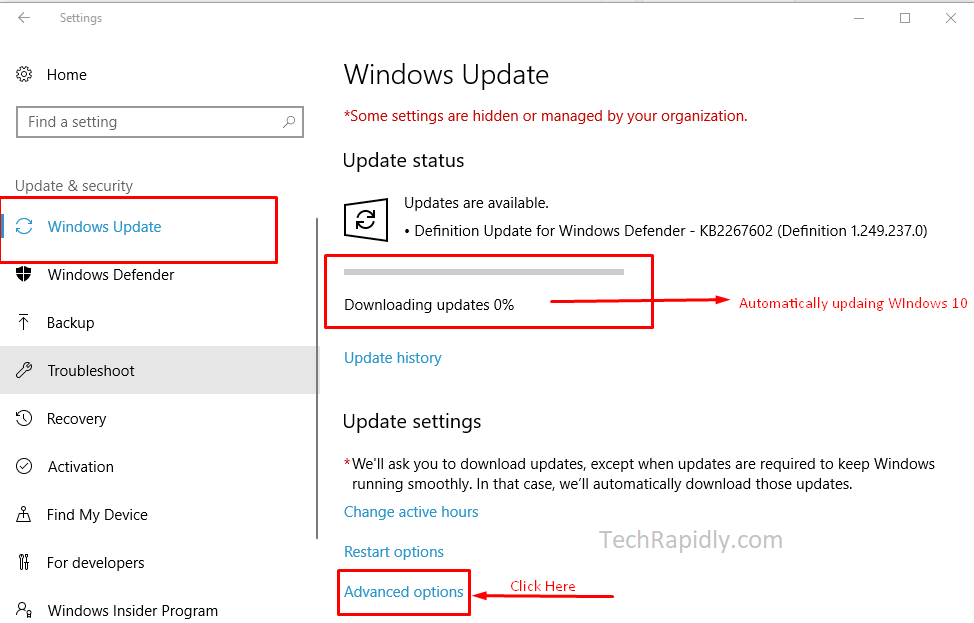
Menonaktifkan Windows Update memang menggoda karena pembaruan yang terus-menerus dapat mengganggu. Namun, penting untuk memahami risiko yang terkait dengan keputusan ini.
Risiko Keamanan
Pembaruan Windows sering kali menyertakan tambalan keamanan penting yang melindungi sistem Anda dari kerentanan yang dieksploitasi oleh peretas. Menonaktifkan pembaruan membuat komputer Anda lebih rentan terhadap serangan malware, virus, dan eksploitasi lainnya.
Dampak pada Stabilitas dan Kinerja
Pembaruan Windows tidak hanya mencakup perbaikan keamanan, tetapi juga peningkatan stabilitas dan kinerja. Menonaktifkan pembaruan dapat menyebabkan masalah kompatibilitas dengan perangkat lunak lain, bug, dan penurunan kinerja secara keseluruhan.
Kalau kalian lagi kesal sama Windows Update yang suka nyala sendiri, bisa dicoba nih cara nonaktifinnya. Caranya gampang banget, cuma perlu beberapa langkah aja. Nah, buat yang lagi nyari HP baru, ada hp tecno spark yang lagi hits. HP ini punya fitur-fitur keren dan harganya terjangkau banget.
Balik lagi ke cara nonaktifin Windows Update, setelah ngikutin langkah-langkahnya, dijamin nggak bakal keganggu lagi deh.
Mitigasi Risiko
Jika Anda benar-benar harus menonaktifkan Windows Update, ada beberapa langkah yang dapat Anda ambil untuk memitigasi risikonya:
- Pastikan Anda memiliki antivirus dan perangkat lunak anti-malware yang kuat yang diperbarui secara berkala.
- Cadangkan data Anda secara teratur untuk melindungi dari kehilangan data akibat serangan malware.
- Berhati-hatilah saat mengklik tautan atau membuka lampiran dari sumber yang tidak dikenal.
Cara Mengaktifkan Kembali Windows Update
Setelah dinonaktifkan, Windows Update dapat diaktifkan kembali menggunakan berbagai metode. Berikut cara melakukannya:
Menggunakan Services.msc
- Buka Services.msc (Windows + R, ketik “services.msc”).
- Cari layanan “Windows Update”.
- Klik kanan layanan dan pilih “Start”.
- Pastikan jenis startup disetel ke “Otomatis”.
Menggunakan Registry Editor, Cara menonaktifkan windows update windows 10
- Buka Registry Editor (Windows + R, ketik “regedit”).
- Navigasikan ke “HKEY_LOCAL_MACHINE\SOFTWARE\Policies\Microsoft\Windows\WindowsUpdate”.
- Buat nilai DWORD baru bernama “AUOptions” dengan nilai “0”.
- Restart komputer.
Menggunakan Group Policy Editor
- Buka Group Policy Editor (Windows + R, ketik “gpedit.msc”).
- Navigasikan ke “Konfigurasi Komputer\Kebijakan\Template Administratif\Komponen Windows\Windows Update”.
- Temukan kebijakan “Konfigurasikan Pembaruan Otomatis”.
- Setel kebijakan ke “Diaktifkan” dan pilih opsi “Otomatis unduh dan beri tahu untuk menginstal”.
- Restart komputer.
Mengaktifkan kembali pembaruan Windows sangat penting untuk menjaga keamanan dan pemeliharaan sistem. Pembaruan mencakup perbaikan keamanan, perbaikan bug, dan fitur baru yang penting untuk kinerja optimal komputer.
Kesimpulan
Menonaktifkan Windows Update dapat menjadi solusi sementara untuk masalah tertentu, tetapi penting untuk mengaktifkan kembali pembaruan secepatnya untuk menjaga keamanan dan stabilitas sistem Anda. Dengan mengikuti langkah-langkah yang diuraikan dalam artikel ini, Anda dapat mengelola pembaruan Windows sesuai dengan kebutuhan Anda.
